Obracanie ekranu komputera lub laptopa w systemie Windows może wydawać się nie na miejscu, dopóki nie będzie to naprawdę potrzebne. Na szczęście zmiana orientacji wyświetlania w celu dopasowania do konkretnego przypadku użycia jest dość prosta.
Poniżej przedstawiamy, jak obrócić ekran w oknie. Kontynuuj przewijanie, aby się dowiedzieć.
Dlaczego system Windows chce obrócić ekran
Jeśli nigdy nie obracałeś ekranu w systemie Windows, robienie tego po raz pierwszy może być nieco zniechęcające. W rezultacie istnieje kilka typowych scenariuszy, w których obracanie ekranu jest nie tylko przydatne, ale wręcz konieczne.
- Konfiguracje z wieloma monitorami z jednym ekranem w orientacji pionowej mogą zwiększyć produktywność programistów lub osób, które pracują z dużą ilością tekstu.
- Pojedynczy monitor w orientacji pionowej jest przydatny do czynności takich jak edycja zdjęć lub projektowanie graficzne.
- Jeśli pracujesz na laptopie lub tablecie z systemem Windows 2 w 1, jest to przydatne, jeśli aplikacje do prawidłowego działania wymagają trybu pionowego.
- Jeśli masz do czynienia z przypadkowymi odwróconymi ekranami, obrócenie ekranu przywróci wszystko do normy.
Nie potrzebujesz wielu monitorów ani urządzeń z ekranem dotykowym, aby obracać ekran w systemie Windows. Jeśli twój monitor obsługuje funkcję obracania, możesz obrócić monitor o 90 stopni, aby używać go w orientacji pionowej.
Obróć ekran w systemie Windows
1. Ustawienia systemu Windows
Jednym z najprostszych sposobów włączenia obracania ekranu na wyświetlaczu są ustawienia w systemie Windows.
- Kliknij prawym przyciskiem myszy w dowolnym miejscu na pulpicie i wybierz „Ustawienia wyświetlania” z menu kontekstowego.
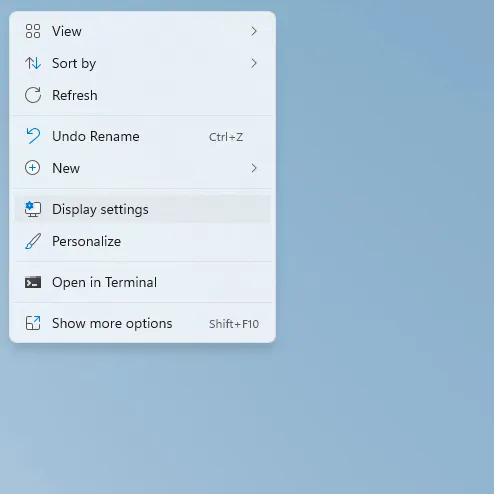
- Po prawej przewiń, aż dojdziesz do sekcji „Skala i układ”. Wybierz „Portret” z menu rozwijanego obok „Orientacja wyświetlania”. Alternatywnie możesz wybrać „Portret (Flip)” lub „Landscape (Flip)”.
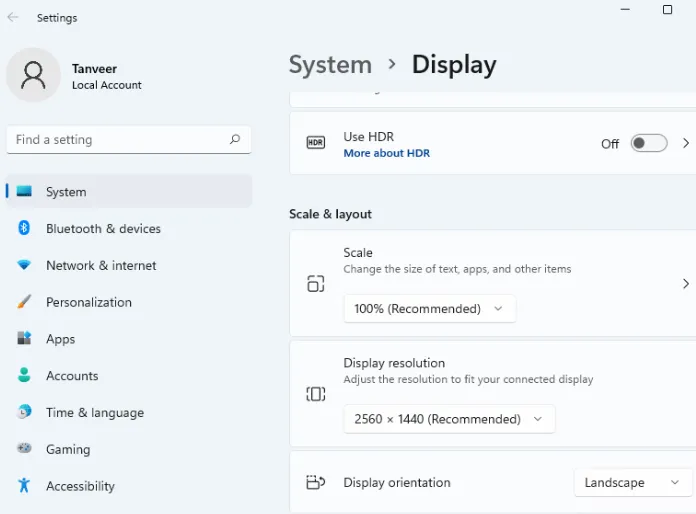
- Pojawi się okno dialogowe z prośbą o potwierdzenie zmian lub przywrócenie poprzednich ustawień. Kliknij „Zachowaj zmiany”, aby zachować nową orientację ekranu. Jeśli nie wybierzesz opcji przed upływem czasu, ekran automatycznie powróci do poprzedniej orientacji.
2. Skróty klawiaturowe
Za pomocą aplikacji o nazwie Intel Graphics Command Center możesz łatwo zmienić orientację wyświetlacza za pomocą skrótów klawiaturowych. Twój system Intel może już mieć wstępnie zainstalowaną aplikację jako część pakietu sterowników. Jeśli nie, zawsze możesz go pobrać i zainstalować. Te skróty lub skróty klawiaturowe działają zarówno w systemach Intel, jak i innych niż Intel. Aby nadal używać klawisza skrótu do szybkiego obracania ekranu, musisz raz aktywować klawisz skrótu w aplikacji.
- Zainstaluj „Intel Graphics Command Center” ze sklepu Microsoft Store i uruchom go.
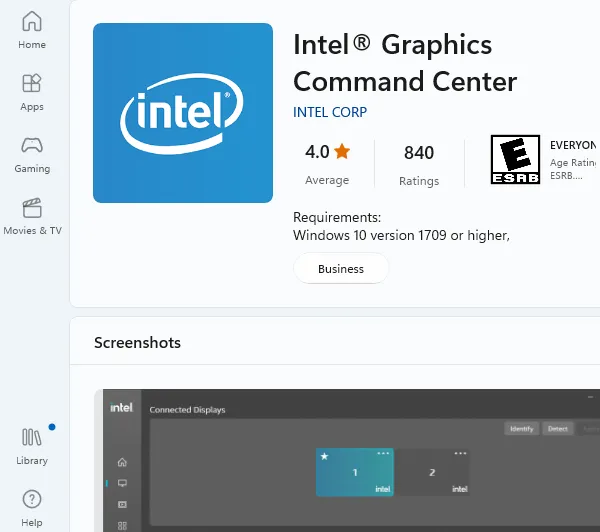
- W zakładce „System” po lewej stronie włącz „Włącz systemowe skróty klawiszowe”.
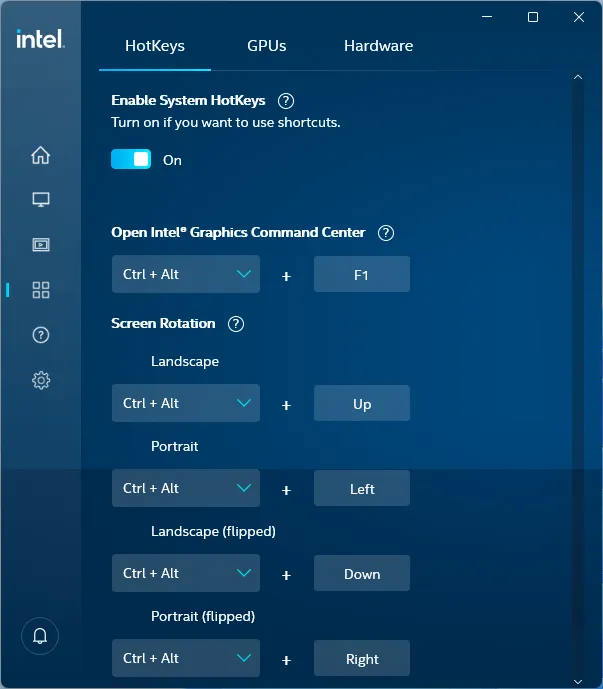
- Aby korzystać z aplikacji, musisz włączyć „Automatycznie zapisuj aplikacje, które można ponownie uruchomić i uruchamiaj ponownie po ponownym zalogowaniu” w „Konto -> Opcje logowania”. Automatycznie uruchomi się wyskakujące okienko, które przeniesie Cię bezpośrednio do wymaganej strony ustawień.
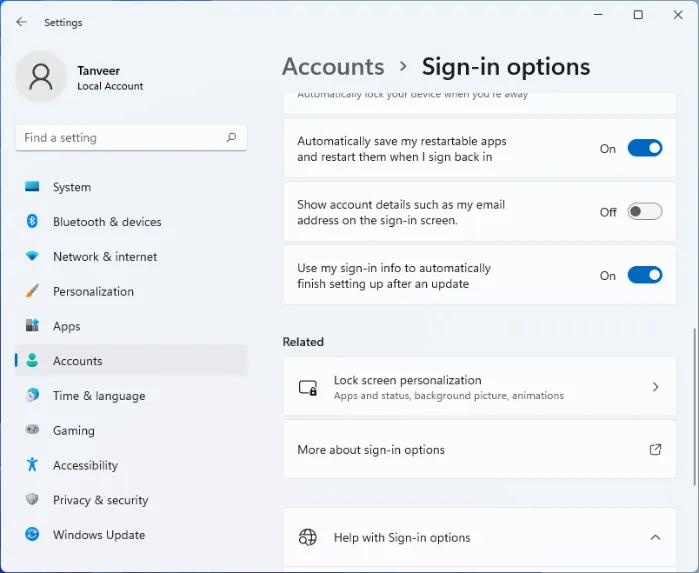
- Zamknij stronę ustawień i okno Intel Graphics Command Center. Możesz teraz użyć jednej z różnych kombinacji klawiszy, aby obrócić ekran. Na przykład, aby obrócić ekran o 90 stopni w prawo, naciśnij klawisze Ctrl+Alt+→. Spróbuj Ctrl+Alt+←, aby obrócić o 90 stopni w lewo.
3. Ustawienia GPU
Inną metodą obracania ekranu jest użycie dedykowanego oprogramowania karty graficznej. Użytkownicy komputerów z grafiką Intel mogą korzystać z Intel Graphics Command Center, jak pokazano w poprzedniej metodzie. Użytkownicy kart graficznych NVIDIA lub AMD mogą uzyskać dostęp odpowiednio do Panelu sterowania NVIDIA i ustawień AMD Radeon. W tym dokumencie wykorzystano opcję NVIDIA.
- Uruchom Panel sterowania NVIDIA.
- W sekcji „Wyświetlacz” po lewej stronie przejdź do „Obróć wyświetlacz”.
- Po lewej stronie wybierz żądaną orientację wyświetlania.
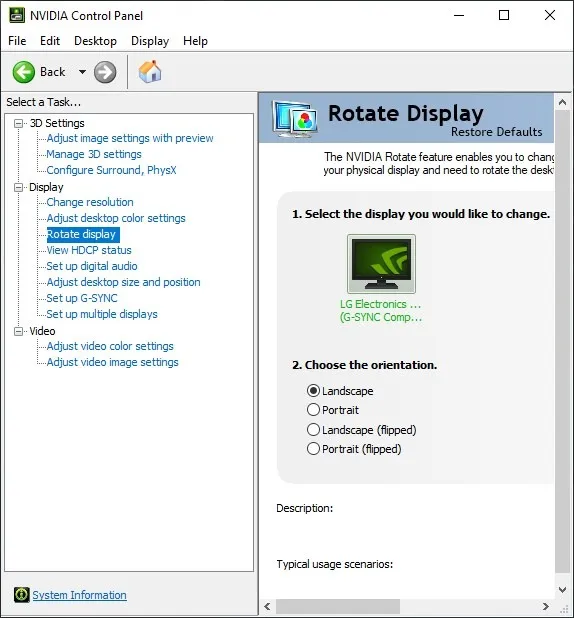
- Kliknij „Zastosuj”, aby zapisać zmiany.
4. Wyłącz blokadę obrotu na tabletach i laptopach
Na tabletach z systemem Windows i laptopach 2 w 1 ekran obraca się automatycznie po obróceniu urządzenia. Jeśli to nie zadziała, może być konieczne sprawdzenie, czy w Ustawieniach włączona jest opcja „Blokada obrotu”.
Kliknij pulpit prawym przyciskiem myszy i wybierz „Ustawienia wyświetlania”. Jeśli używasz tabletu lub urządzenia 2 w 1, zobaczysz „Blokada obrotu” obok „Orientacji wyświetlacza” w sekcji „Skalowanie i układ”.
Jeśli urządzenie można obracać, wyłącz „blokadę obrotu”, a ekran będzie się odpowiednio obracał.
Dlaczego ekran mojego komputera jest do góry nogami?
Instalowanie aktualizacji systemu Windows lub zmiana rejestru może czasami powodować obracanie ekranu. Możesz zapobiec automatycznemu obracaniu się ekranu, włączając „blokadę obrotu” w ustawieniach wyświetlania tabletu lub urządzenia 2 w 1. Na innych urządzeniach użyj jednej z powyższych metod, aby przywrócić ekran do normalnego trybu poziomego.
Dlaczego mój pulpit się nie obraca?
W przypadku tabletów z systemem Windows lub urządzeń 2 w 1 upewnij się, że opcja „Blokada obrotu” jest wyłączona w „Ustawieniach wyświetlania”. Jeśli chcesz używać skrótów klawiaturowych na komputerze stacjonarnym i innych laptopach, najpierw zainstaluj Intel Graphics Command Center ze sklepu Microsoft Store, a następnie włącz skróty w aplikacji.
Jak zmienić położenie paska zadań?
W systemie Windows 11 istnieje możliwość zmiany położenia paska zadań na lewą stronę ekranu. Kliknij prawym przyciskiem myszy pasek zadań i wybierz „Ustawienia paska zadań”, a następnie przejdź do „Zachowanie paska zadań” i wybierz „W lewo” z listy rozwijanej obok „Wyrównanie paska zadań”.
Windows 10 zapewnia więcej opcji rozmieszczania paska zadań wokół ekranu. Kliknij prawym przyciskiem myszy pasek zadań, wybierz „Ustawienia paska zadań”, a następnie z listy rozwijanej obok „Pozycja paska zadań na ekranie” wybierz „Lewy”, „Prawy”, „Górny” lub „Dół”. Jeśli chcesz więcej od paska zadań, zapoznaj się z tymi wskazówkami, aby dostosować pasek zadań systemu Windows 11.
Przyjrzeliśmy się, jak obrócić ekran w systemie Windows w ten sposób. Mamy nadzieję, że te informacje pomogły Ci rozwiązać problem.













